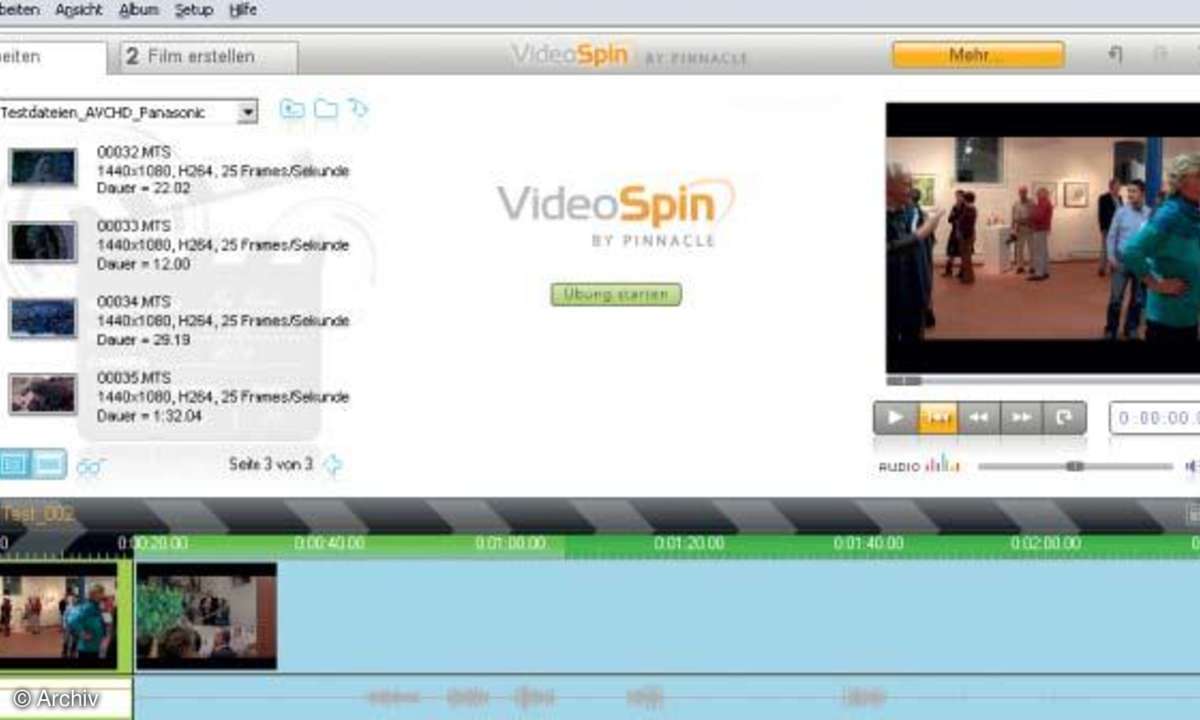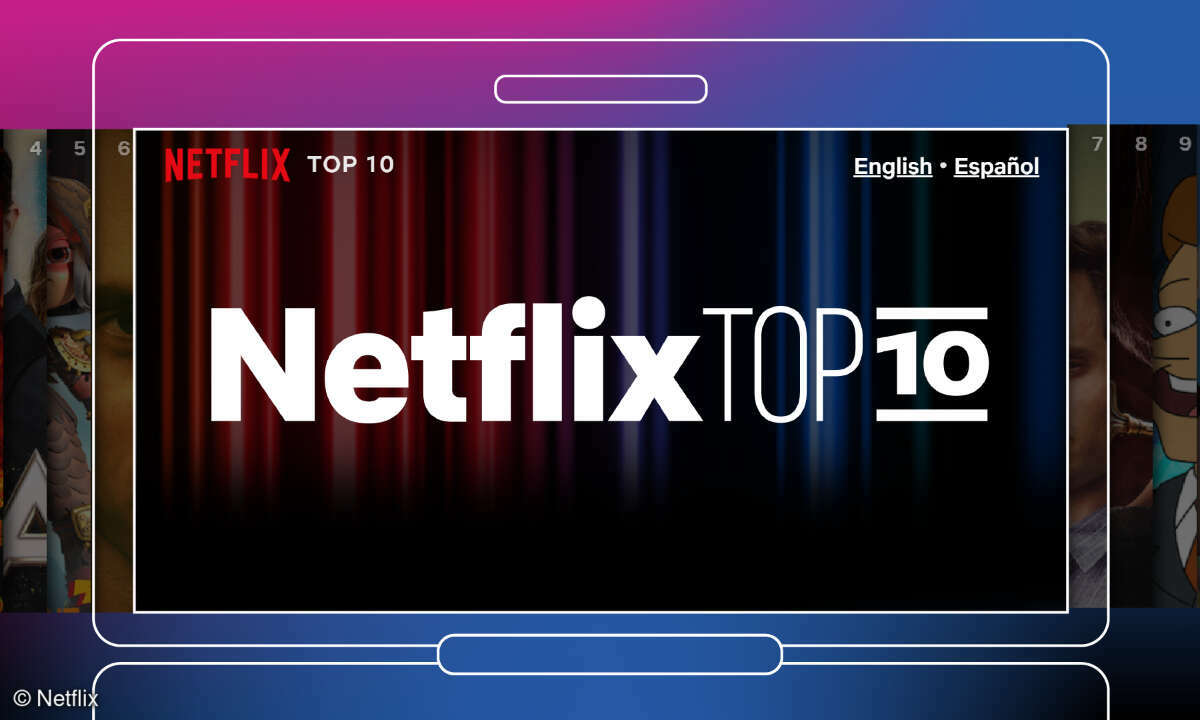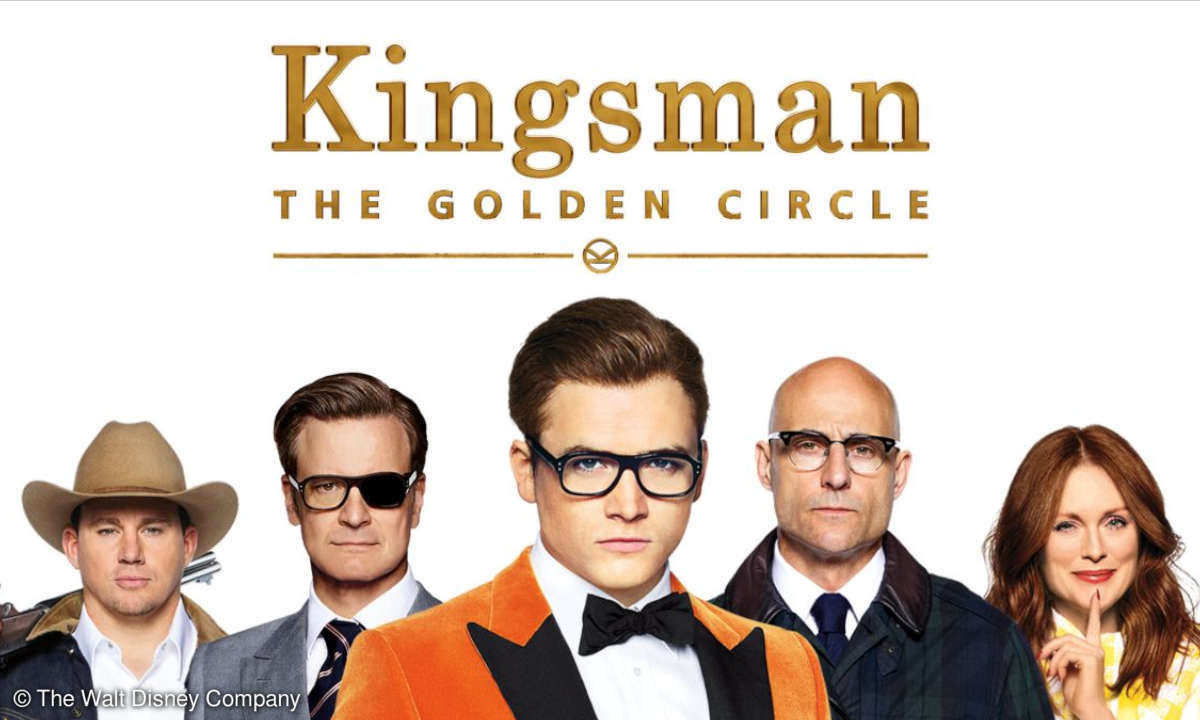Filme bearbeiten mit Pinnacle VideoSpin
Leichter geht's nicht: Mit VideoSpin 1.1 erzeugen Sie im Handumdrehen nette Filmchen für YouTube und andere Video-Plattformen.

- Filme bearbeiten mit Pinnacle VideoSpin
- Bild-Ton-Schnitte
Pinnacle Studios kleiner, kostenloser Bruder hört auf den Namen VideoSpin und ist genau das richtige Programm für den schnellen Schnitt zwischendurch. VideoSpin lässt sich mit Hilfe des Assistenten leicht installieren. Die Software ist registrierungspflichtig. Wer will, kann zusätzliche Codec...
Pinnacle Studios kleiner, kostenloser Bruder hört auf den Namen VideoSpin und ist genau das richtige Programm für den schnellen Schnitt zwischendurch. VideoSpin lässt sich mit Hilfe des Assistenten leicht installieren. Die Software ist registrierungspflichtig.
Wer will, kann zusätzliche Codecs und Effekte käuflich erwerben, unmittelbar nach der Installation stehen weitere Codecs, etwa für die MPEG-Ausgabe, für begrenzte Zeit bereit. Das Programm steht unter https://www.videospin.com/de/ zum kostenlosen herunterladen bereit.
Step 1: Quellen importieren
Der auffälligste Unterschied zu Pinnacle Studio ist die fehlende Capture-Option. Um etwa Videos von einem DV-Band aufzunehmen, benötigen Sie ein anderes Programm - etwa den mit Windows XP ausgelieferte Movie Maker, den Sie unter Start/Programme/Zubehör starten. Damit übertragen Sie die gewünschten Filmclips in einen leicht identifizierbaren Ordner. Wechseln Sie zu VideoSpin und sorgen Sie dafür, dass der 1. Reiter 1 Bearbeiten im Vordergrund aktiv ist. Gehen Sie in den Ordner mit Ihrem Filmmaterial.
VideoSpin unterstützt mit den nach einiger Zeit kostenpflichtigen Codecs auch AVCHD-Daten, doch sollten Sie hier nur mit schnellen Systemen annähernd Echtzeit-Performance erwarten. Ebenfalls in diesem Ordner finden Sie den Button Medien von Gerät importieren, mit dem Sie Daten etwa von externen Festplatten übertragen. Bei der Ausgabe bietet Video-Spin jedoch nicht HDV an - die entsprechenden benutzerdefinierten Eingaben werden auf PAL-Größe (720 x 576) umgestellt.
Step 2: Projekteinstellungen treffen
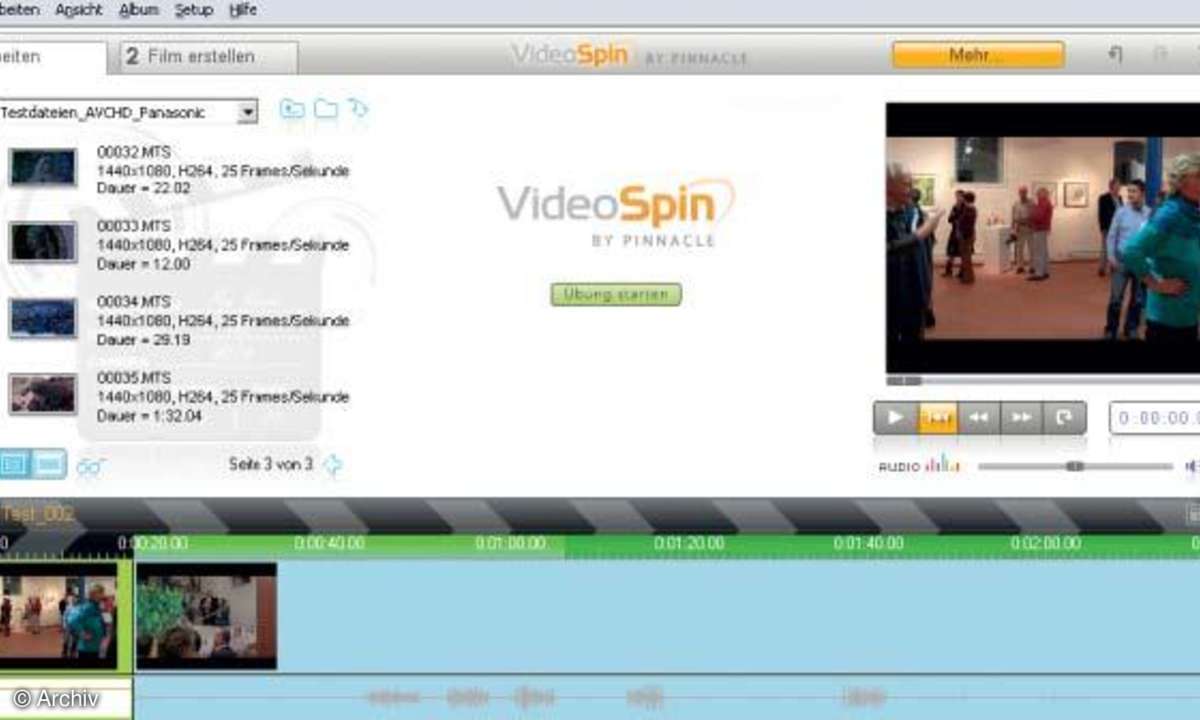
Im Menü Setup/Projekt-Voreinstellungen wählen Sie Ihre Projekteinstellungen abhängig vom Ausgabemedium. Soll der fertige Film in größtmöglicher Qualität an einem LCD- oder Plasma-Monitor oder einem PC-Monitor wiedergegeben werden, macht meist das Projektformat PAL Progressiv, bei einem 16:9-Bildschirm PAL Progressiv Widescreen Sinn; der Computer-Monitor stellt die Bilder anders als ein Röhren-Fernseher in Form von ganzen Bildern dar.
Geben Sie Halbbilder, auch interlaced Bilder genannt, auf einem Medium wieder, das für Vollbilder entwickelt wurde, können hässliche Interlaced-Fehler auftreten.
Wenn Sie gleich mit der zuletzt gewählten Arbeitsumgebung weitermachen wollen, wählen Sie Projekte automatisch speichern und laden. Die Standarddauer von Überblendungen und Tonblenden sollten nicht exakt gleich sein - der Film wirkt flüssiger. Im Reiter Video- und Audio-Voreinstellungen wählen Sie die Einstellungen Vorschau mit voller Einstellung, Hintergrund-Rendern aktivieren mit Codec für Hintergrund-Rendern: DV - benötigt weniger CPU-Leistung.
Step 3: Platzieren in der Zeitleiste
Der Reiter 1 Bearbeiten und das Kamera-Symbol sind aktiv. Der aktivierte Clip erhält einen roten Schatten und ist rechts in der Vorschau zu sehen, das Kamera-Symbol ist grün unterlegt. Ziehen Sie die Clips in der gewünschten Reihenfolge aus dem linken Bereich in die Zeitleiste.
Step 4: Zurechtschneiden
Den Beginn und den Anfang des gerade in die Zeitleiste eingefügten Filmschnipsels oder Clips bestimmen Sie in der Zeitleiste. Klicken Sie mit der Maus auf den halbdurchsichtigen oberen Bereich des Zeigers und führen Sie ihn an den Beginn. Drücken Sie die Taste i für den Beginn (= In-Point). Gehen Sie mit dem Zeiger ans gewünschte Ende des Clips. Den Endpunkt (= Out-Point) setzen Sie mit der Taste o.
Step 5: Übergänge einfügen
Um Übergänge zwischen den einzelnen Clips in der Timeline einzufügen, klicken Sie auf den Schalter unter dem Kamera-Symbol. Profis verwenden überwiegend harte Schnitte, verzichten also weitgehend auf Übergänge. Um einen sanfteren Übergang zu schaffen, bieten sich auf Seite 1 der 2D-Übergänge Ein- /Ausblenden sowie Weiches Überblenden an. Effekte sollten Sie sparsam verwenden, denn sie nutzen sich schnell ab.